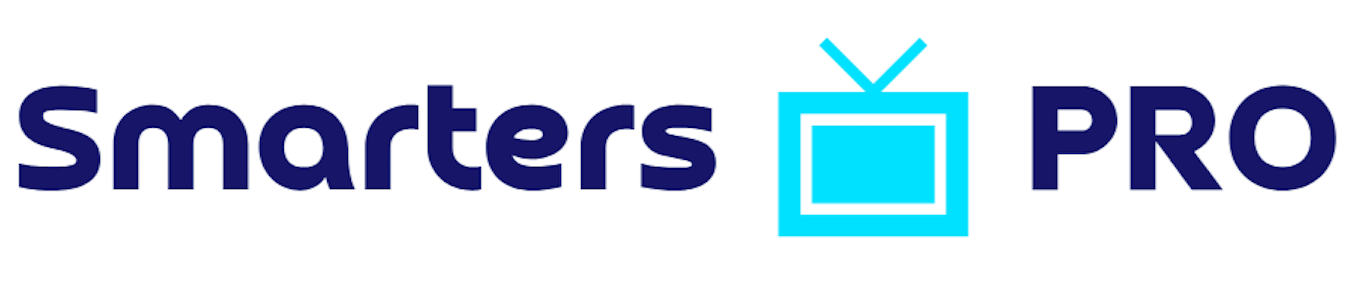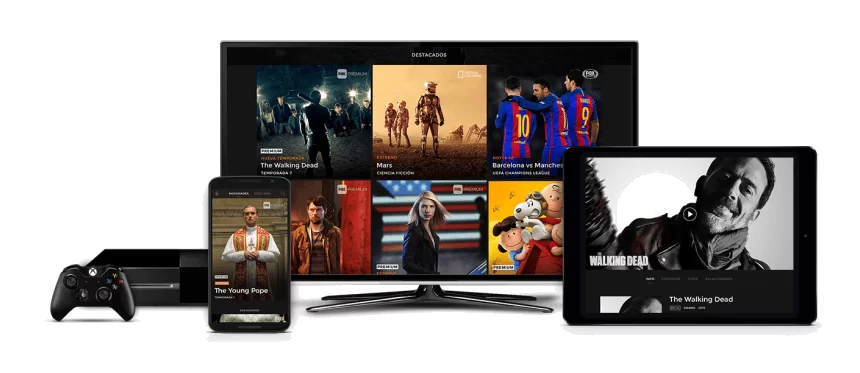
Configurer Votre Abonnement IPTV sur Android/iOS
1. Comprendre l’IPTV
Avant de plonger dans le processus de configuration, il est important de comprendre ce que c’est un abonnement IPTV et comment cela fonctionne. L’IPTV livre du contenu télévisuel via des réseaux de protocole internet, ce qui permet une expérience utilisateur plus personnalisée et interactive par rapport aux méthodes de diffusion traditionnelles.
2. Acquérir un abonnement IPTV
- Choisir un fournisseur IPTV : Recherchez et sélectionnez un fournisseur de services IPTV. Prenez en compte des facteurs tels que la sélection des chaînes, le prix, la fiabilité et le support client.
- Abonnement : Achetez un abonnement iptv. Vous recevrez généralement un lien M3U ou un fichier de playlist, des codes Xtream, ou l’accès à une application spécifique au fournisseur.
3. Configurer l’IPTV sur différents appareils
Smartphones & Tablettes (iOS et Android)
- Installer une application IPTV : Téléchargez et installez une application IPTV populaire comme GSE Smart IPTV, IPTV Smarters, ou VLC Media Player depuis l’App Store ou Google Play.
- Configuration : Entrez les détails de votre abonnement IPTV, habituellement une URL M3U ou des identifiants de connexion pour IPTV Smarters, dans l’application.
Smart TV (Samsung, LG, et autres)
- Application pour Smart TV : Pour les télévisions disposant d’un app store, recherchez et installez une application IPTV telle que Smart IPTV ou SS IPTV.
- Charger la Playlist : Entrez le lien de votre playlist M3U fourni par votre service IPTV dans l’application.
PC ou Mac
- Installation de logiciel : Installez VLC Media Player ou une application similaire qui prend en charge le streaming.
- Diffuser l’IPTV : Ouvrez VLC, appuyez sur Ctrl+N (Cmd+N sur Mac) pour ouvrir le flux réseau, et entrez votre URL de playlist M3U.
Amazon Fire Stick & Fire TV
- Installer une application IPTV : Utilisez l’Amazon Appstore pour installer une application comme IPTV Smarters ou téléchargez-en une en utilisant l’application Downloader pour les applications non disponibles sur le store.
- Configurer l’application : Entrez les détails de votre abonnement IPTV dans l’application.
Box TV Android & Google Chromecast
- Installation d’application : Téléchargez une application IPTV depuis le Google Play Store.
- Configuration : Saisissez les informations de votre abonnement dans l’application.
Kodi
- Installer Kodi : Assurez-vous que Kodi est installé sur votre appareil.
- Ajouter un addon IPTV : Utilisez un addon comme PVR IPTV Simple Client, et configurez-le avec votre URL de playlist M3U.
Appareils MAG
- Paramètres de l’appareil : Allez dans les paramètres et entrez l’URL du portail de votre fournisseur IPTV.
- Configuration du service : Saisissez les détails de votre abonnement comme requis.
4. Configuration Abonnement IPTV sur Android/IOS
Pour configurer l’IPTV sur divers appareils, vous pouvez suivre ces directives basées sur le type d’appareil :
Pour les appareils Android
- Allez dans le Google Play Store.
- Recherchez « IPTV Smarters. »
- Installez l’application et attendez la fin de l’installation.
- Lancez IPTV Smarters, acceptez les termes d’utilisation, et cliquez sur Ajouter un nouvel utilisateur.
- Sélectionnez Charger votre playlist ou fichier/URL et ajoutez vos détails de connexion au service IPTV (nom d’utilisateur, mot de passe, et emplacement m3u).
- Attendez que l’application télécharge les chaînes et les séries, ce qui devrait prendre quelques minutes. Après cela, votre profil apparaîtra, et vous pourrez parcourir les chaînes et les séries.
Pour les appareils iOS (iPhone, iPad, iPod Touch)
- Ouvrez l’App Store Apple sur votre appareil.
- Recherchez « IPTV Smarters. »
- Installez Smarters Players Lite en suivant les instructions à l’écran.
- Lancez l’application, acceptez les Termes d’Utilisation, puis cliquez sur Ajouter un nouvel utilisateur.
- Sélectionnez Charger votre playlist ou fichier/URL et entrez vos détails de connexion au service IPTV (nom d’utilisateur, mot de passe, et emplacement m3u).
En outre, pour installer et regarder l’IPTV sur un iPhone en utilisant GSE SMART IPTV :
- Ouvrez l’App Store et recherchez « GSE SMART IPTV. »
- Appuyez sur GET pour installer l’application et ouvrez-la après l’installation.
- Appuyez sur l’icône plus, puis sur Lien URL m3u.
- Entrez tous les détails, appuyez sur Terminé, et attendez que l’application charge toutes les chaînes IPTV.
Pour Amazon Firestick
- Activez les applications provenant de sources inconnues dans les paramètres de votre Firestick sous Mon Fire TV > Options du développeur.
- Utilisez l’application Downloader sur Firestick pour télécharger IPTV Smarters en tapant « downloader » dans la fonction de recherche, installez-la, puis ouvrez-la.
- Suivez les instructions pour télécharger et installer IPTV Smarters.
- Lancez IPTV Smarters, acceptez les Termes d’Utilisation, et cliquez sur AJOUTER UTILISATEUR pour ajouter les détails de votre abonnement IPTV soit en chargeant votre playlist soit en utilisant l’API Xtream Codes.
Ces étapes devraient vous guider à travers l’installation d’IPTV Smarters Pro, une application IPTV populaire, sur les appareils Android, iOS, et Amazon Firestick. Pour d’autres appareils et des instructions détaillées, il pourrait être bénéfique de consulter les guides d’installation spécifiques ou les pages de support officielles de l’application.
5. Assurer une bonne expérience de streaming
- Internet haut débit : Une connexion internet stable et rapide est cruciale.
- Utiliser un VPN : Un VPN peut fournir de la confidentialité et pourrait aider à contourner les restrictions géographiques.
6. Dépannage des problèmes courants
- Buffering : Vérifiez votre vitesse internet, réduisez la qualité du flux si nécessaire, ou essayez un serveur différent.
- Chaîne ne fonctionnant pas : Occasionnellement, certaines chaînes peuvent être hors ligne. Contactez votre fournisseur pour obtenir de l’aide.
Ce guide offre un cadre général pour configurer l’IPTV sur divers appareils et applications. Puisque le processus peut légèrement varier en fonction de l’application spécifique ou de la version du firmware de l’appareil, référez-vous toujours aux guides officiels ou aux forums de support pour des instructions spécifiques à l’appareil.